Důležité! Další pokyny předpokládají, že již máte obrázek, který splňuje požadavky videohostingu!
Varianta 1: Počítač
Provádění zvažované operace je mnohem jednodušší z počítače, prostřednictvím prohlížeče a webové verze YouTube. Náš autor již popsal postup a všechny jeho nuance v samostatném průvodci, takže využijte odkaz níže pro získání podrobností.
Více informací: Vytváříme náhled k videu na YouTube

Varianta 2: Mobilní zařízení
Na zařízeních s operačními systémy Android a iOS/iPadOS se požadovaný postup provádí prostřednictvím aplikace "YouTube Studio", kterou lze získat v Play Market a App Store.
- Spusťte program a v okně ovládacího panelu klepněte na video, jehož obálku chcete změnit.
- Klikněte na tlačítko s obrázkem tužky.
![jak změnit obálku videa na youtube-3]()
Opakujte tuto operaci na následující obrazovce.
- Zde využijte prvek "Váš ikona" – jeho umístění je uvedeno na následujícím snímku obrazovky.
![Jak změnit obálku videa na YouTube-5]()
Dejte aplikaci povolení k přístupu k souborovému systému, pokud to bude potřeba.
- Pro nahrání svého obrázku je obvykle nutné potvrdit účet, pokud to nebylo provedeno dříve. Doporučuje se provádět tuto operaci z počítače, podrobnosti najdete v průvodci podle odkazu níže.
Podrobnosti: Potvrzení účtu YouTube
Po dokončení této akce použijte galerii (iOS) nebo správce souborů (Android) k výběru obrázku.
![Jak změnit obálku videa na YouTube-7]()
Pokud systém zjistí, že obrázek neodpovídá kritériím rozlišení a velikosti, obdržíte upozornění.
- Počkejte, až se náhled načte, poté pro uložení změn klikněte na "Uložit".
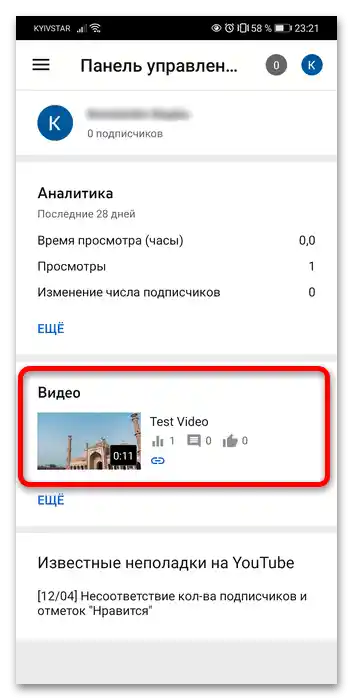
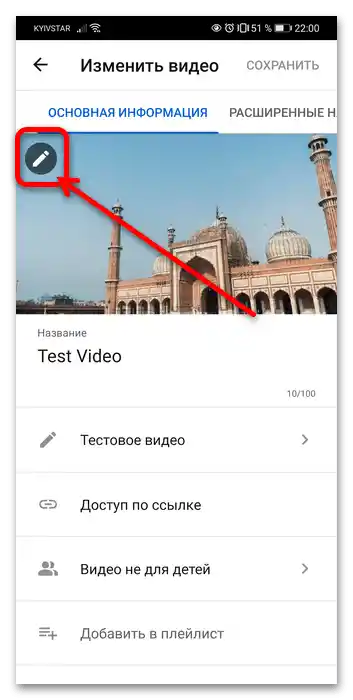
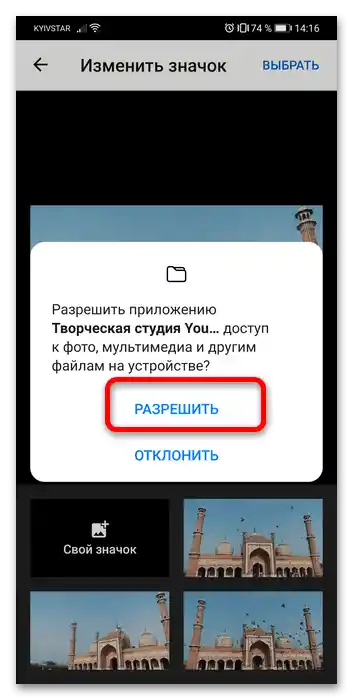
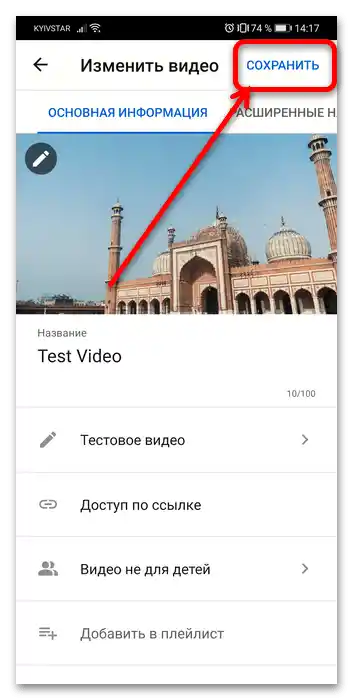
Hotovo – nyní je třeba počkat, až se data aktualizují na samotné službě, obvykle to netrvá dlouho.


